
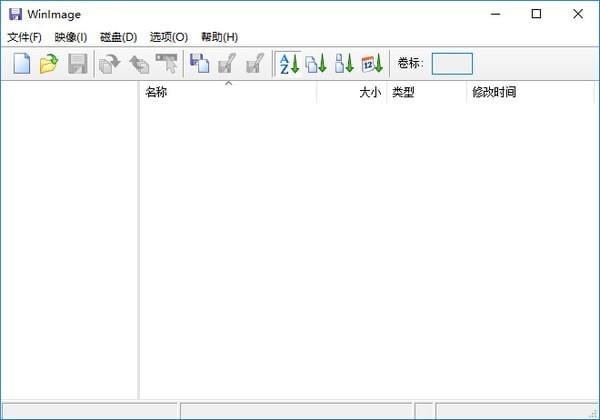
2.双击运行reg注册表,添加注册信息,点击是。
3.注册表导入成功,点击确定。
4.再次运行软件。
1.将磁盘作为图像文件保存。
即使软盘损坏(软盘很容易被损坏),我们也可以在任何时候以磁盘镜像文件的形式保存软盘内容,并随时恢复。当Windows98启动盘被插入软驱时,启动该软件,点击勾选“磁盘”,然后用磁盘A:”,然后单击“磁盘→读磁盘”,此时Windows98盘中的内容就会显示在软件窗口中。在工具栏上单击“保存”按钮,就可以弹出对话框,用于制作磁盘图像文件,在“文件名称”栏和“保存类型”栏中分别输入图像文件名,在这里,IMA是普通图像文件格式,IMZ是压缩图像文件格式,比如win98.ima。然后点击Save按钮。
2.编辑图像文件。
右键单击该文件,选择“解压缩文件”、“删除文件”或“文件属性”,可以方便地从图像文件提取、删除或修改文件名、时间等文件属性。点击ImageFolding,或者ConnectionFolders,可以将内容添加到图像文件。
3.把图像文件写到磁盘上。
点击工具栏上的Open按钮,将之前制作的图像文件win98.ima装载到软件中。点击写磁盘按钮,你可以把恢复的图像文件写进软盘,然后Windows98的启动盘就制作成功了。
4.建立和考察ISO。
把光盘插入光驱,点击“磁盘,创建光盘ISO镜像”,选择光驱,设置iso文件的保存路径,最后点击OK以生成ISO文件。在ISO文件中点击“打开”按钮,然后再选择ISO文件,可以在ISO中提取文件,但是无法修改,无法保存。通过像DaemonTools这样的软件,产生的ISO文件可以识别为虚拟光驱,并可以在NeroBurning-Rom中刻录成光盘。
5.对图像文件进行加密。
若图像文件中有非常重要的信息,则可以使用加密功能。存入或另存IMA,IMZ等文件后,点击保存下面的“密码”按钮,再次输入密码两次。在使用软件重新打开生成的图像文件时,需要输入密码来查看内容。
6.自解压格式。
我们制作的IMA、IMZ图像文件,只有像WinImage这样的软件的电脑才能识别。但是如果我们打开win98.ima图像文件,点击File,然后创建自解压文件,在该向导中,设置源为已加载的图像或硬盘中的图像文件;设置自压缩界面的功能选项和密码。在生成的exe文件上双击,将弹出窗口,在“写软盘”中勾选,一旦确定,即可快速做出启动盘。
需要网络放心下载免谷歌商店